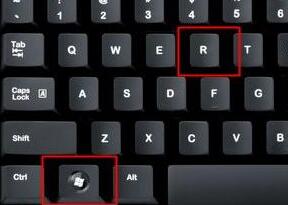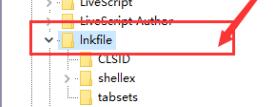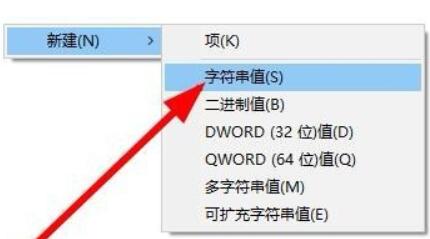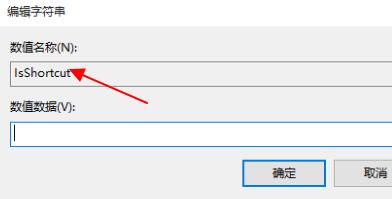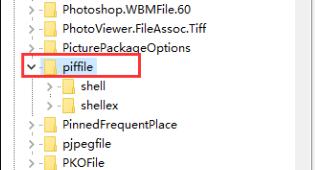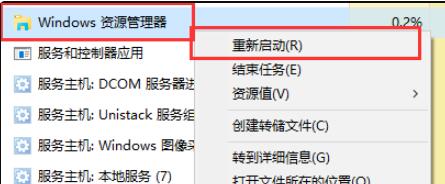Win11右键菜单没有反应怎么回事?Win11右键菜单没有反应解决方法
2022-04-11
系统教程
来自:
未知
|
Win11右键菜单没有反应怎么回事?在日常使用电脑会经常性需要打开右键菜单进行一些操作,但是最近遇到了右键菜单没有反应的情况,需要怎么解决呢?下面小编针对这个问题给大家带来解决方法。 详情如下: 1、首先使用键盘“win+r”快捷键打开运行,在其中输入“regedit”回车确定打开注册表。 2、在注册表中找到“HKEY_CLASSES_ROOT\lnkfile”路径下的“lnkfile”文件夹。 3、然后在右侧右键选择新建一个“字符串值”。 4、新建完成后双击打开,将它命名为“IsShortcut”。 5、接着回到注册表,找到“HKEY_CLASSES_ROOT”下的“piffile”文件夹。 6、然后使用上述方法新建一个名为“IsShortcut”的字符串值。 7、最后打开我们的任务管理器,找到其中的“资源管理器”,右键选择“重新启动”即可。 以上就是小编为大家带来的Win11更新后鼠标右键没反应解决教程,希望对大家有所帮助。 |